Αλλαγή μεγέθους φωτογραφίας στο iPhone με χρήση διαδικτυακών και εκτός σύνδεσης προσεγγίσεων
Η αλλαγή των αναλογιών μιας εικόνας μπορεί να γίνει για διάφορους λόγους. Ίσως χρειαστεί να προσαρμόσετε την αναλογία διαστάσεων του φωτογράφου ή να θέλετε να αποκόψετε τα τμήματα της εικόνας που δεν απαιτούνται. Θα έχετε πάντα στη διάθεσή σας μια ποικιλία επιλογών. Μπορείτε να το κάνετε στην κινητή συσκευή ή στον επιτραπέζιο υπολογιστή σας, αλλά όχι και στα δύο. Σε αυτό το σημείο, αυτό το σεμινάριο θα επεξηγήσει πώς να αλλάξετε το μέγεθος των φωτογραφιών σε ένα iPhone χρησιμοποιώντας διάφορες μεθόδους.
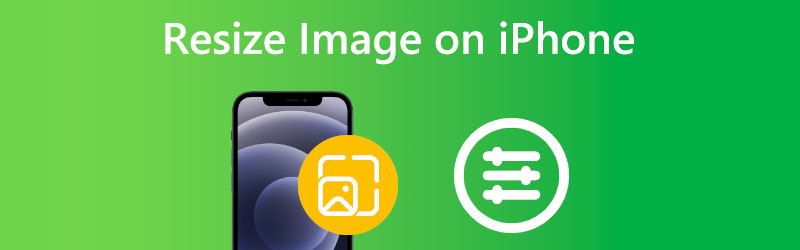

Μέρος 1. Πώς να αλλάξετε το μέγεθος μιας εικόνας σε ένα iPhone
Η κάμερα στο iPhone σας είναι ένα ζωτικής σημασίας εργαλείο που παρέχει υψηλή ποιότητα, ποικιλία μορφών εικόνας, ακόμη και ενσωματωμένες δυνατότητες επεξεργασίας. Μπορείτε να περικόψετε τη φωτογραφία, να προσαρμόσετε τη φωτεινότητα και την αντίθεση της εικόνας και να κάνετε πολλά περισσότερα χρησιμοποιώντας τις Φωτογραφίες σας εφαρμογή. Ένα από αυτά τα πολυάριθμα χαρακτηριστικά είναι η δυνατότητα αλλαγής μεγέθους των εικόνων σας χρησιμοποιώντας την εφαρμογή Φωτογραφίες. Έρχεται προεγκατεστημένο στη συσκευή σας ή λογισμικό τρίτου κατασκευαστή που μπορείτε να κατεβάσετε από το App Store. Δείτε πώς μπορείτε να εκτελέσετε αυτά τα πράγματα και να αλλάξετε το μέγεθος των φωτογραφιών στο iPhone σας σε όποιες διαστάσεις θέλετε.
Βήμα 1: Αποκτήστε την εφαρμογή Φωτογραφίες στη συσκευή σας και, στη συνέχεια, επιλέξτε την εικόνα της οποίας θέλετε να προσαρμόσετε το μέγεθος. Πατήστε το Επεξεργασία κουμπί που βρίσκεται στην επάνω δεξιά γωνία της οθόνης. Ένα νέο μενού με διάφορα εργαλεία επεξεργασίας θα εμφανιστεί για εσάς. Θα βοηθούσε αν πατούσατε το Καλλιέργεια σύμβολο, το οποίο βρίσκεται στο κάτω μέρος της οθόνης και εμφανίζεται σαν δύο ορθές γωνίες που τέμνονται μεταξύ τους.
Βήμα 2: Στο επάνω μέρος της οθόνης υπάρχει ένα εικονίδιο που μοιάζει με ένα τετράγωνο που αποτελείται από γκρι και μαύρο. Πατήστε αυτό το σύμβολο. Τώρα έχετε μπει στο μενού για την αλλαγή διαστάσεων. Επιλέξτε αυτό που ταιριάζει καλύτερα στις ανάγκες σας από τη λίστα εναλλακτικών στο κάτω μέρος της οθόνης.
Βήμα 3: Μπορείτε να αποθηκεύσετε τις αλλαγές σας πατώντας το Ολοκληρώθηκε κουμπί, απορρίπτοντάς τα κάνοντας κλικ στο Ματαίωση ή να ξεκινήσετε ξανά κάνοντας κλικ στο Επαναφορά κουμπί στο επάνω μέρος της οθόνης.
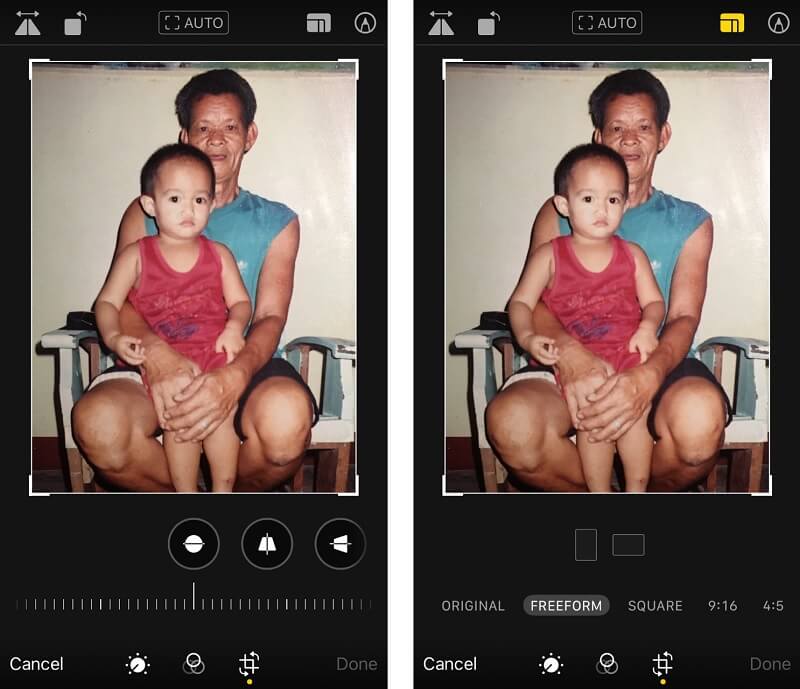
Μέρος 2. Ο καλύτερος τρόπος για να αλλάξετε το μέγεθος των εικόνων χωρίς να χάσετε την ποιότητα
1. Vidmore
Μπορείτε να αλλάξετε το μέγεθος των φωτογραφιών χρησιμοποιώντας την εξαιρετική εφαρμογή επεξεργασίας βίντεο που είναι γνωστή ως Vidmore Free Image Upscaler Online. Επειδή οι φορητές συσκευές έχουν σχετικά μικροσκοπικές οθόνες και λιγότερες επιλογές επεξεργασίας, μπορεί να σας φανεί πιο βολικό να χρησιμοποιήσετε ένα πρόγραμμα σχεδιασμένο για επιτραπέζιο υπολογιστή. Οι φιλικές προς το χρήστη και εύχρηστες λειτουργίες επεξεργασίας βίντεο επιτρέπουν στους χρήστες να παράγουν τελικά προϊόντα υψηλής ποιότητας. Το Vidmore είναι μια εξαιρετική επιλογή για χρήστες σε οποιοδήποτε στάδιο της επαγγελματικής ή εκπαιδευτικής τους σταδιοδρομίας.
Θα έχετε πρόσβαση μόνο σε μερικές επιλογές αλλαγής μεγέθους με το iPhone. Σε αντίθεση με το Vidmore, δεν ασχολείται με τη βελτίωση της ποιότητας μιας εικόνας με κανέναν τρόπο. Εξαιτίας αυτού, ένας αυξανόμενος αριθμός χρηστών μετατρέπονται σε αυτό το εργαλείο επειδή αναμφίβολα θα τους βοηθήσει να διατηρήσουν την ποιότητα του εργαλείου τους. Επιπλέον, δεν υπάρχει περιορισμός μεγέθους κατά την αλλαγή μεγέθους εικόνων με το Vidmore Free Online Image Upscaler. Μπορείτε επίσης να το χρησιμοποιήσετε στο πρόγραμμα περιήγησης της κινητής συσκευής σας, εάν έχετε ένα από αυτά. Μπορείτε να αλλάξετε το μέγεθος της εικόνας στο iPhone σας ακολουθώντας τις απλές διαδικασίες που περιγράφονται παρακάτω.
Βήμα 1: Αναζητήστε το Vidmore Free Image Upscaler στο πρόγραμμα περιήγησής σας. Μπορείτε να υποβάλετε μια εικόνα για ανάπτυξη κάνοντας κλικ στο Μεταφόρτωση εικόνας κουμπί στην κύρια οθόνη. Ο υπολογιστής σας θα σας προσκαλέσει να ανεβάσετε μια εικόνα χαμηλής ποιότητας.
Δοκιμάστε το Image Upscaler τώρα!
- Βελτιώστε την ποιότητα της φωτογραφίας.
- Μεγέθυνση εικόνας σε 2X, 4X, 6X, 8X.
- Επαναφορά παλιάς εικόνας, ξεθάμπωμα φωτογραφίας κ.λπ.

Βήμα 2: Στη συνέχεια, επιλέξτε τη μεγέθυνση της φωτογραφίας. Η μεγέθυνση αυξάνει την ποιότητα της εικόνας. Μπορείτε να κάνετε μεγέθυνση έως 8x.
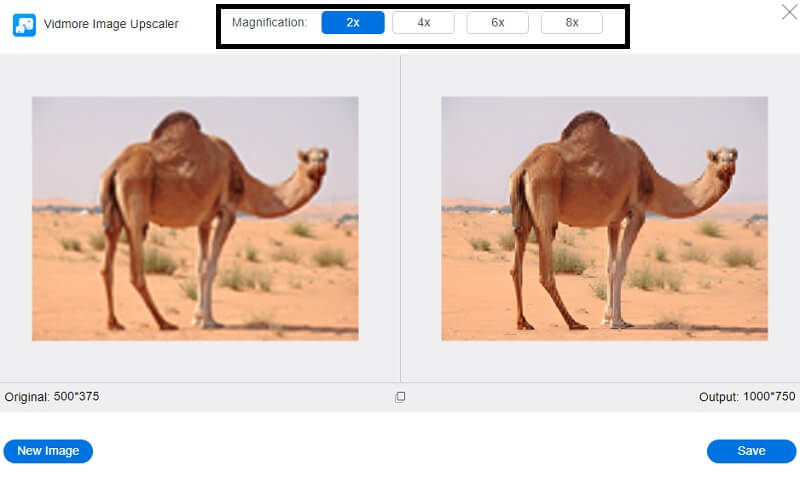
Βήμα 3: Επιλέξτε την ενημερωμένη έκδοση φωτογραφίας και, στη συνέχεια, κάντε κλικ στο Σώσει κουμπί για να το αποθηκεύσετε στους κατάλληλους φακέλους στον προσωπικό σας υπολογιστή.
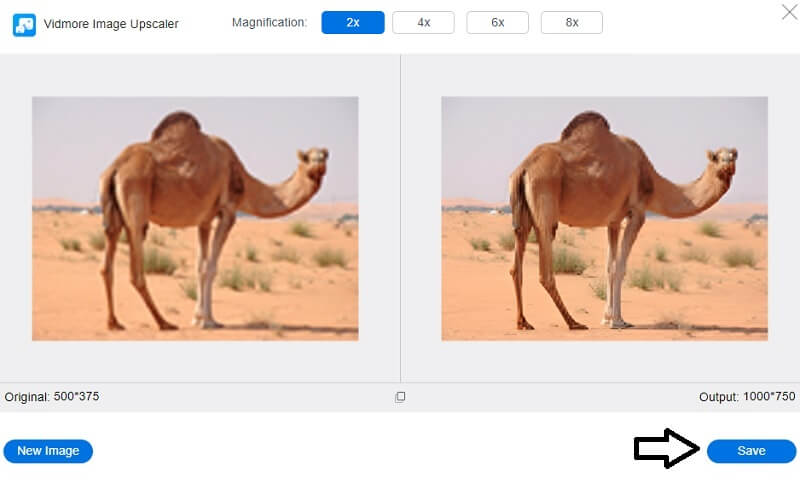
2. Αποσυμπιέστε
Μπορείτε να αλλάξετε το μέγεθος φωτογραφιών και ταινιών χρησιμοποιώντας το εργαλείο Desqueeze. Αυτή η δυνατότητα υποστηρίζει επίσης την επεξεργασία βίντεο. Οι χρήστες μπορούν να επιλέξουν χειροκίνητη είσοδο για μεγέθη pixel επιπλέον των προεπιλογών που μπορείτε να χρησιμοποιήσετε για γρήγορη κλιμάκωση. Όταν αλλάζετε το μέγεθος των φωτογραφιών, μπορείτε να επιλέξετε μεταξύ της επιλογής τέντωμα, της επιλογής προσαρμογής αναλογίας ή της επιλογής κλιπ αναλογίας. Μπορείτε να χρησιμοποιήσετε την ανίχνευση προσανατολισμού για να αλλάξετε το μέγεθος των φωτογραφιών στις εγγενείς αναλογίες τους. Απλώς ακολουθώντας αυτά τα τρία βήματα θα σας επιτρέψει να αλλάξετε το μέγεθος των φωτογραφιών σας στο iPhone σας ενώ χρησιμοποιείτε το Desqueeze:
Βήμα 1: Ανοίξτε την εφαρμογή Desqueeze και επιλέξτε φωτογραφίες από το ρολό της κάμερας. Θα εμφανιστεί μια νέα οθόνη όπου μπορείτε να αγγίξετε την εικόνα που έχετε επιλέξει για να ορίσετε μια αναλογία κλίμακας.
Βήμα 2: Όταν συγκεντρώσετε όλες τις φωτογραφίες σας, πατήστε το εικονίδιο επεξεργασίας στην κάτω αριστερή γωνία της εφαρμογής. Καθορίστε τις διαστάσεις της εικόνας για να τη μειώσετε σε ένα δεδομένο μέγεθος. Επιλέγω Επεξεργασία, εισάγετε τις διαστάσεις που θέλετε να έχει η εικόνα και μετά κάντε κλικ Εντάξει.
Βήμα 3: Επαναλάβετε πατώντας το Εντάξει κουμπί στη διεπαφή χρήστη. Για να κάνετε προσαρμογές, μπορείτε να χρησιμοποιήσετε το κουμπί του ποδιού στο κάτω μέρος του προγράμματος. Θα ενημερώσει την κάμερά σας με την εικόνα που έχει αλλάξει μέγεθος μετά την επεξεργασία της.
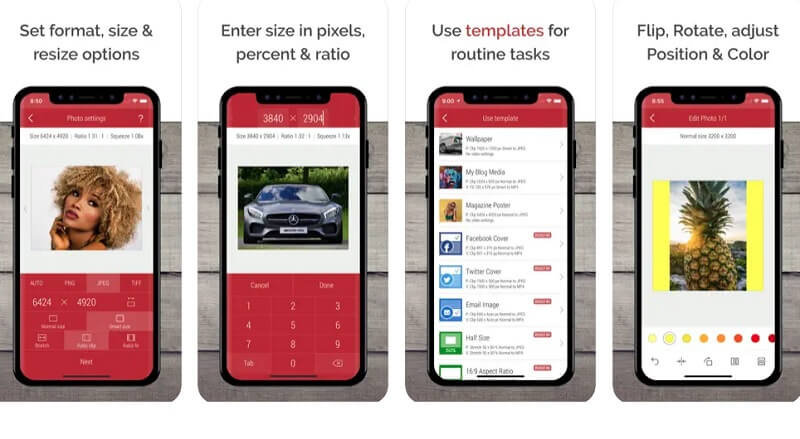
3. Instasize
Η χρήση του λογισμικού Instasize είναι διαθέσιμη για smartphone Android και iPhone. Μπορείτε να αλλάξετε το μέγεθος οποιασδήποτε φωτογραφίας ώστε να είναι κατάλληλη για δημοσίευση σε οποιονδήποτε ιστότοπο κοινωνικής δικτύωσης ή διαδικτυακή εφαρμογή ανταλλαγής μηνυμάτων. Η βασική του μορφή είναι μια σουίτα εργαλείων που έχουν σχεδιαστεί για να επιτρέπουν στους δημιουργούς κοινωνικού περιεχομένου να επεξεργάζονται εικόνες χρησιμοποιώντας επαγγελματικά φίλτρα, πλαίσια και προσαρμογές. Το Instasize δεν είναι μόνο ένα εργαλείο αλλαγής μεγέθους. Προσφέρει επίσης έναν δημιουργό κολάζ, αρχείο κειμένου, εφέ και πολλά άλλα. Εάν πρέπει να μειώσετε το μέγεθος της εικόνας στο iPhone σας, το Instasize είναι μια εξαιρετική επιλογή.
Βήμα 1: Μπορείτε να λάβετε το Instasize είτε από το Google Playstore είτε από το Apple App Store. Μπορείτε να αρχίσετε να εργάζεστε στις φωτογραφίες σας μόλις τεθούν σε λειτουργία. Όταν σας ζητηθεί, κάντε κλικ στο Συν υπογράψτε για να παραχωρήσετε στην εφαρμογή άδεια πρόσβασης στα δεδομένα σας.
Βήμα 2: Όταν εμφανιστούν τα εργαλεία επεξεργασίας, επιλέξτε το τετράγωνο εικονίδιο στα δεξιά του πλαισίου κειμένου για να αλλάξετε το μέγεθός του. Επιλέξτε την επιθυμητή κλίμακα και επιβεβαιώστε την εφαρμογή της κάνοντας κλικ στο πλαίσιο ελέγχου.
Βήμα 3: Επιτέλους, επιλέξτε το Εκθεσιακός χώρος από το αναπτυσσόμενο μενού που εμφανίζεται αφού κάνετε κλικ στον κίτρινο φάκελο στο πλάι της οθόνης.
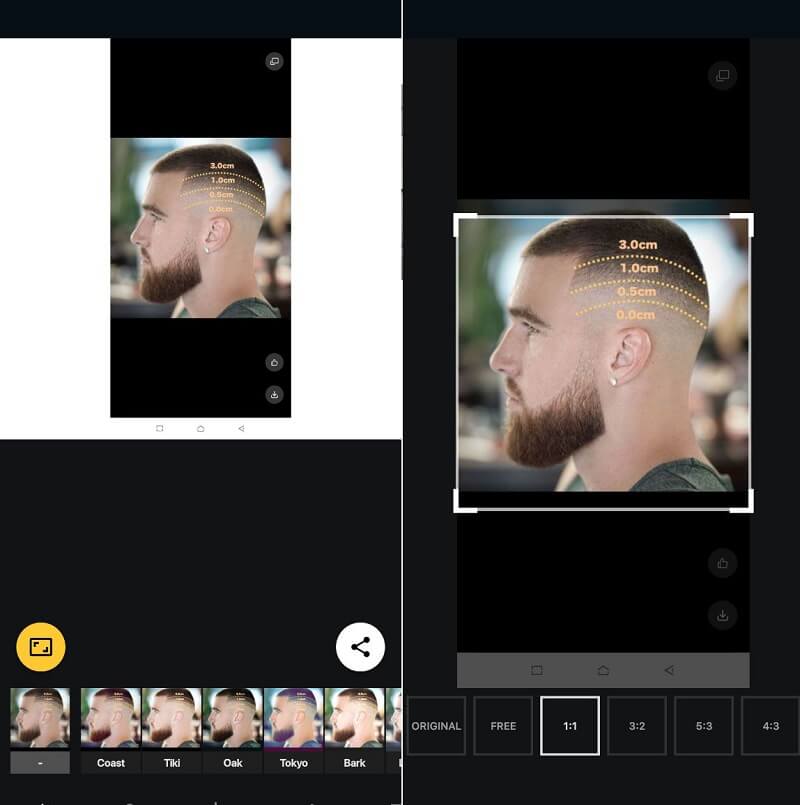
Μέρος 3. Συχνές ερωτήσεις σχετικά με τον τρόπο αλλαγής μεγέθους μιας φωτογραφίας στο iPhone
Χρειάζεται να πληρώσετε για να χρησιμοποιήσετε το Instasize;
Το πρόγραμμα μπορεί να ληφθεί δωρεάν. Ωστόσο, ο δωρεάν λογαριασμός παρέχει πρόσβαση μόνο στα πιο βασικά εργαλεία επεξεργασίας. Περιέχει μια επιλογή από γραμματοσειρές και στυλ κειμένου, ορισμένες τροποποιήσεις επεξεργασίας που έχουμε κάνει και μερικά από τα φίλτρα μας. Αφού αγοράσετε την premium αναβάθμιση, μπορείτε να αποκτήσετε πρόσβαση στις λειτουργίες και τα φίλτρα επεξεργασίας τους, συμπεριλαμβανομένων εκείνων στην περιοχή εργαλείων ομορφιάς.
Πώς μπορώ να αλλάξω το μέγεθος μιας φωτογραφίας χωρίς να την περικόψω στο iPhone μου;
Εκκινήστε την εφαρμογή Συντομεύσεις στη συσκευή σας iOS (iPhone ή iPad) για να ξεκινήσετε. Για να δημιουργήσετε μια νέα συντόμευση, επιλέξτε την καρτέλα Οι συντομεύσεις μου και επιλέξτε το κουμπί Συν στην επάνω δεξιά γωνία της οθόνης. Για να προσθέσετε μια ενέργεια, χρησιμοποιήστε το κουμπί Προσθήκη ενέργειας. Βρείτε την ενέργεια Αλλαγή μεγέθους εικόνας και, στη συνέχεια, προσθέστε τη στη λίστα ενεργειών.
Ποιες μορφές εικόνας μπορώ να χρησιμοποιήσω με το Desqueeze;
Οι μορφές PNG, JPG και TIFF είναι όλες αποδεκτές για χρήση ως φωτογραφίες στο Desqueeze.
συμπεράσματα
Μπορείτε εύκολα αλλάξτε το μέγεθος μιας φωτογραφίας σε ένα iPhone χρησιμοποιώντας το προεπιλεγμένο εργαλείο. Επιπλέον, υπάρχουν εφαρμογές που μπορείτε να κατεβάσετε στο smartphone σας που συνοδεύονται από πρόσθετα εργαλεία επεξεργασίας. Ωστόσο, ας υποθέσουμε ότι θέλετε να είστε βέβαιοι ότι η ποιότητα της εικόνας σας παραμένει η ίδια αφού αλλάξει το μέγεθός της. Σε αυτήν την περίπτωση, μπορείτε να σκεφτείτε να χρησιμοποιήσετε το Vidmore Free Online Image Upscaler.


